Es muy fácil dar seguimiento a tus solicitudes de reloj checador, en este artículo te explicamos cómo.
Una vez que haz realizado una solicitud ya sea de edición o de creación de registro, puedes dar seguimiento en la sección de Aclaraciones.
- Desde tu cuenta en app móvil dirígete a Perfil → Reloj Checador → Aclaraciones.
- En esta sección vas a visualizar todas las solicitudes que has creado, esto es lo que hay que tomar en cuenta:
-
Si tu solicitud fue de creación de turno, verás una sola solicitud como Turno extraordinario y la fecha a crear)
- Si tu solicitud fue de edición de un momento, verás el momento a editar y la fecha a aclarar, por ejemplo: Salida (lun., 30 ene. 2023)
- Si tu solicitud fue de aclaración de un turno y seleccionaste varios momentos, los verás de forma independiente con la información descrita en el punto b.
-
-
Cuando una solicitud ha sido resuelta, recibirás una notificación y cambiará el estado de la solicitud.
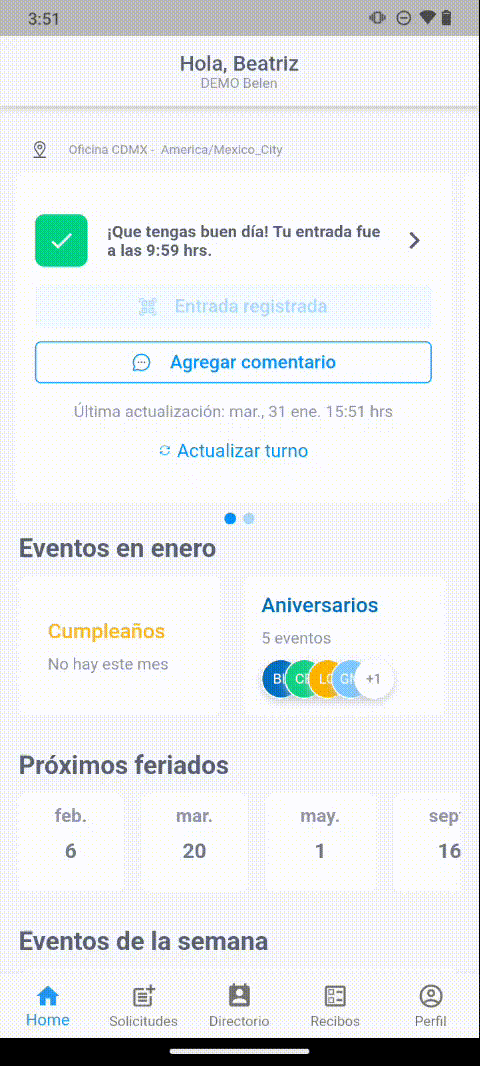
Estados de la solicitud
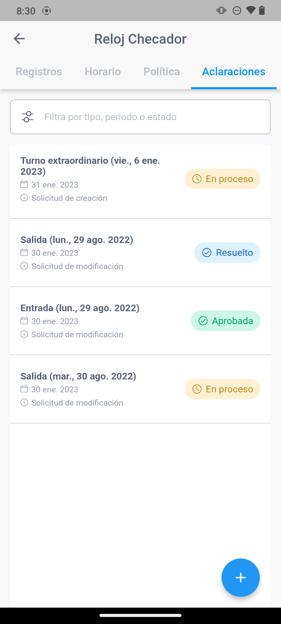
Una vez que la solicitud fue resuelta por un administrador de recursos humanos o jefe con permiso de registros, verás los siguientes estados dependiendo cuál fue la resolución:
-
En proceso. La verás de color amarillo, y significa que la solicitud sigue pendiente.
-
Aprobada. La verás en color verde, y significa que la solicitud ha sido aprobada con cambios, estos pueden ser los que ingresaste al momento de la solicitud o bien, existe algún cambio por tu administrador de recursos humanos.
-
Resuelto. La verás en color azul, y significa que la solicitud fue resuelta, sin embargo, no se aceptó el cambio en el registro o la creación de un nuevo registro.

Esperamos que este artículo sea de mucha ayuda en tu día a día, recuerda que en Worky estamos para ayudarte, siempre. 💙
